stylus css tooltips 纯css提示工具。
演示
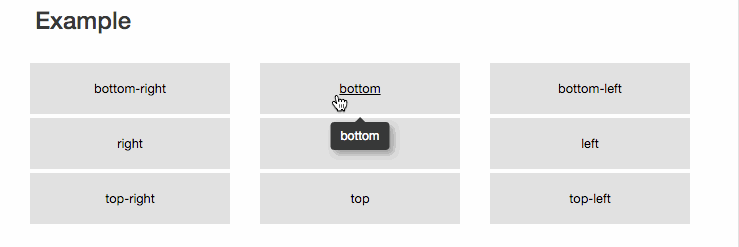
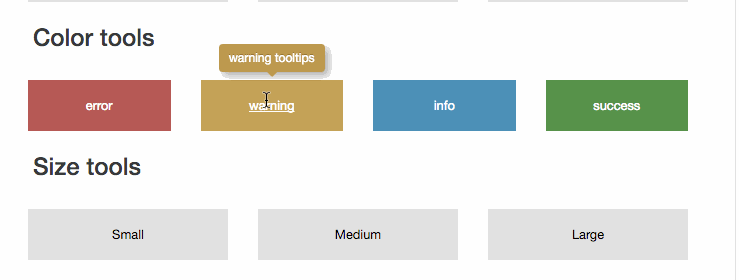
安装
npm install tooltips --save
使用
在 stylus 中使用
@import "node_modules/tooltips"
常规使用方法
直接在页面中引用tooltips.min.css
<link rel="stylesheet" href="tooltips.min.css"> <span data-tooltips="我是提示" data-tooltips-pos="up">tooltips</span>
在页面中使用
<button data-tooltips="top" class="tooltips-top">top</button> <button data-tooltips="bottom" class="tooltips-bottom">bottom</button> <button data-tooltips="left" class="tooltips-left">left</button> <button data-tooltips="right" class="tooltips-right">right</button> <button data-tooltips="bottom-left" class="tooltips-bottom-left">bottom-left</button> <button data-tooltips="bottom-right" class="tooltips-bottom-right">bottom-right</button> <button data-tooltips="top-right" class="tooltips-top-right">top-right</button> <button data-tooltips="top-left" class="tooltips-top-left">top-left</button> <button class="tooltips-top tooltips-small" data-tooltips="small工具提示">Small</button> <button class="tooltips-top tooltips-medium" data-tooltips="medium工具提示!!!!!!!">Medium</button> <button class="tooltips-top tooltips-large" data-tooltips="large工具提示!!!!!!!">Large</button> <button class="tooltips-bottom tooltips-always" data-tooltips="...还可以这样提示">还可以这样提示</button>
开发
$ npm run build $ npm run watch
-
(1)<meta name="viewport" content="width=device-width" initial-scale="1" 移动端页面,让你的页面宽度强制去适应你的设备宽,初始化的缩放比例为1 (2)<meta http-equiv="X-UA-compatible" content="IE=edge" 使IE采用最新的渲染模式 (3)特效:-webkit-transform:
-
html5tooltipsjs是一款使用纯javacript编写的轻量级tooltips工具提示插件。该tooltips插件不依赖任何框架,内容可带HTML标签,并可以使用预设的CSS3动画来制作tooltips动画效果。 使用方法 基本使用方法 最简单的在某个元素上显示tooltips的方法是在这个元素上添加data-*属性。 高级使用方法 你也可以通过JavaScript来调用该tooltip
-
什么是Tootips? 这就是Tooltips如你所见,这些附加的说明文字在鼠标经过的时候显示。 当然,支持HTML.如: . <html> <head> </head> <style type="text/css"> /*Tooltips*/ .tooltips{ positi
-
Option Type Default Description tooltip-side="" String('left','right','top','bottom') 'top' Set your tooltip to show on left or right or top or bottom position tooltip-template="" String() '' Set your
-
本文我们为大家介绍如何使用 HTML 与 CSS 来创建提示工具。 提示工具在鼠标移动到指定元素后触发,先看以下四个实例:.tooltip { position: relative; display: inline-block; border-bottom: 1px dotted #ccc; zcursor: help; color: #006080; } .tooltip .tooltiptex
-
我真的很喜欢这个CSS工具提示的解决方案,我自己也用过一段时间了。但是我遇到了一个我以前从未遇到过的问题,多个工具提示的内容相互重叠,我不确定如何最好地解决它。 提到的解决方案基于管理绝对定位工具提示内容的
-
问题内容: 我一直在寻找一种仅使用CSS3单击位于页面顶部的按钮时向下滚动的方法。 但这对于我的需求而言有点太先进了,因为我只希望浏览器单击页面顶部的一个按钮即可向下滚动,所以我想知道:是否可以在没有输入按钮的情况下进行那些CSS滚动,有锚标签? HTML看起来像这样: 我已经有一些CSS,需要在单击按钮时触发: 问题答案: 您可以使用css3 伪选择器使用锚标记来完成此操作,当与当前URL哈希具
-
主要内容:用法,实例,选项,方法,实例,事件,实例当您想要描述一个链接的时候,提示工具(Tooltip)就显得非常有用。提示工具(Tooltip)插件是受 Jason Frame 写的 jQuery.tipsy 的启发。提示工具(Tooltip)插件做了很多改进,例如不需要依赖图像,而是改用 CSS 实现动画效果,用 data 属性存储标题信息。 如果您想要单独引用该插件的功能,那么您需要引用 tooltip.js。或者,正如 Bootstrap
-
使用指南 引入方式 import { Tips } from 'feart'; components: { 'fe-tip': Tips, } 代码示例 普通 tips <fe-tips :placement="'topLeft'" :content="'我是content'"> <button class="tips-test-btn">topLeft</button> <
-
jQueryUI的工具提示小部件取代了原生工具提示。 此小部件添加新主题并允许自定义。 首先让我们了解一下工具提示是什么? 工具提示可以附加到任何元素。 要显示工具提示,只需将title属性添加到输入元素,title属性值将用作工具提示。 使用鼠标悬停元素时,title属性将显示在元素旁边的小框中。 jQueryUI提供了tooltip()方法,可以将工具提示添加到要显示工具提示的任何元素。 与仅

